
Om du någonsin har använt Microsoft Excels datatyper funktion för Detaljer om geografi , Lager, mat och mer, då kommer du att älska tillägget av mallar. Microsoft erbjuder flera datatyper mallar som hjälper dig att spåra alla slags saker.
Dessa mallar hjälper dig att använda städernas datatyp för att planera en omlokalisering, Lager datatyp För att spåra dina investeringar, och matstypen för att logga in måltider för din kost. Men det finns naturligtvis mer! Här hjälper vi dig att visa och få mallar samt arbeta med ett exempel för att lära dig att använda den.
Tillgängliga mallar och krav
Du kan visa och ladda ner tillgängliga mallar på Microsofts Upptäck datatyper mallar webbsida. Från och med detta skrivande finns det nästan ett dussin praktiska mallar tillgängliga, och alla har en kort beskrivning av hur du kan använda den. Du kan:
- Curate en lista över dina favoritfilmer.
- Studera elementen med ett interaktivt periodiskt bord.
- Lär dig om planeter och kometer, eller stjärnor och konstellationer.
- Få hjälp med att välja rätt college.
- Hämta detaljer om städer du överväger att flytta till och använda checklistan.
- Håll en lista över barnnamn du tänker på.
- Logga in den mat som du äter och ställer dietmål, eller analyserar dina favoritrecept för näringsdetaljer.
- Spåra dina aktiviteter och träningsrutiner.
- Fortsätt med din aktieportfölj.
De Datatyper Funktion i Excel är tillgänglig för Microsoft 365-abonnenter samt de som använder Excel på webben eller är en del av Office Insiders-programmet. Du måste också vara ansluten till Internet, eftersom informationen kommer från online-källor.
Ladda ner en datatyper mall
Om du ser en mall som du vill försöka klickar du på namnet (vilket är en nedladdningslänk) från Microsofts mallar hemsida . Beroende på om du använder Windows eller Mac och vilken webbläsare du använder kan du bli ombedd att spara filen eller öppna den omedelbart i Excel.
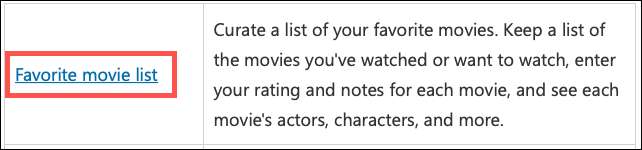
Använd en datatyper mall i Microsoft Excel
När du har laddat ner en mall och öppnar den i Microsoft Excel, är den klar att användas direkt från början. Men den "välkomst" fliken ger dig en hjälpsam, kort och söt sammanfattning av hur man använder den speciella mallen. Varje mall är lite annorlunda än de andra, men de börjar alla med dig att skriva in ett sökord eller fras.
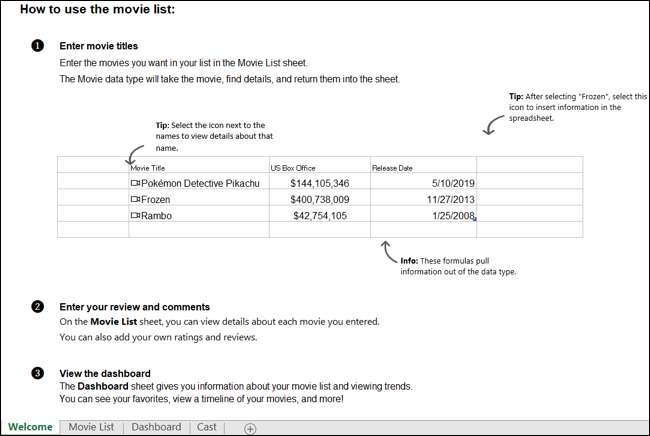
För det här, ska vi använda filmlistmallen. Med den här mallen kan du spåra dina favoritfilmer, se detaljer som Cast och Box Office Totals, och inkluderar en rating och recension av din egen.
Börja med att ange ett sökord eller fras i lämplig cell som gäller datatypen. För filmlistan anger du en filmtitel.
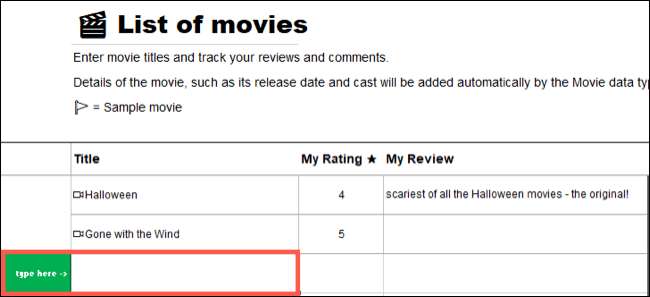
När du har angett ditt objekt tar mallen över och fyller i de återstående detaljerna.

Om du av någon anledning inte kan hittas för ditt ord eller fras, ser du ett frågetecken bredvid det. Klicka på ikonen för att öppna sidofältet Data Selector och sök sedan efter och välj rätt objekt.
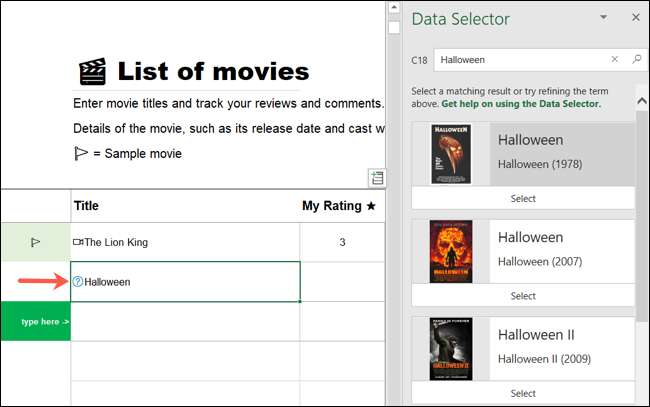
Vissa mallar har flera flikar för att du ska arbeta med, och de datatyper som du lägger till befolkning. Till exempel har vår filmlista mall en flik för den aktuella filmlistan samt flikar för instrumentbräda och gjutna.
Dashboardet visar de filmer som du lägger till i listan som filmaffischbilder och innehåller ljud- och filmer i decennium och genre.
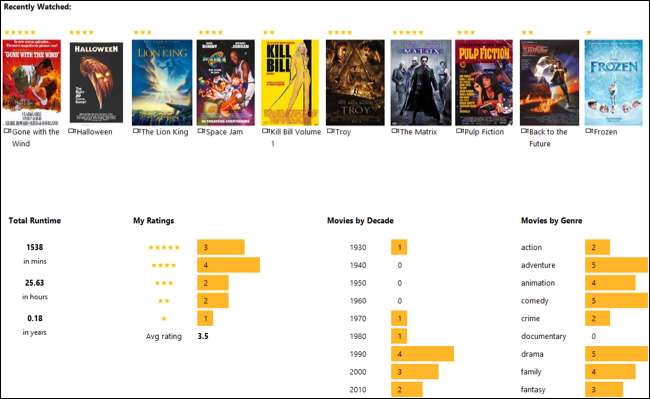
Fliken Cast har en rullgardinslåda längst upp som fyller med de filmer som du lägger till i din lista. Välj en film från den här rutan och du får se filmens gjutning, direktör (er) och producent (er).
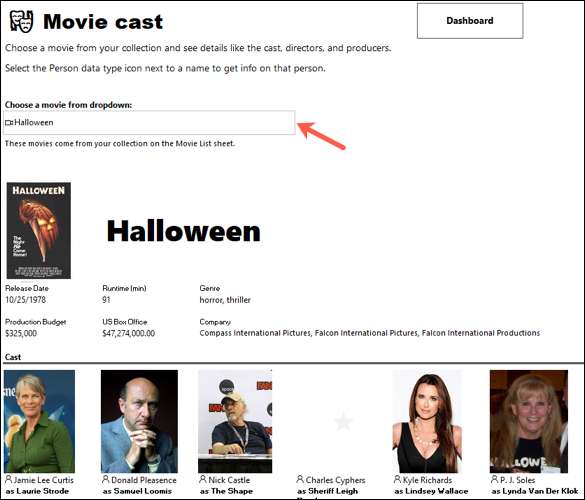
Andra flikar i mallen kan också innehålla mer information. Med hjälp av vårt filmlista, om vi besöker fliken Cast, kan vi få mer information om en cast-medlem genom att klicka på kontaktikonen bredvid deras namn.
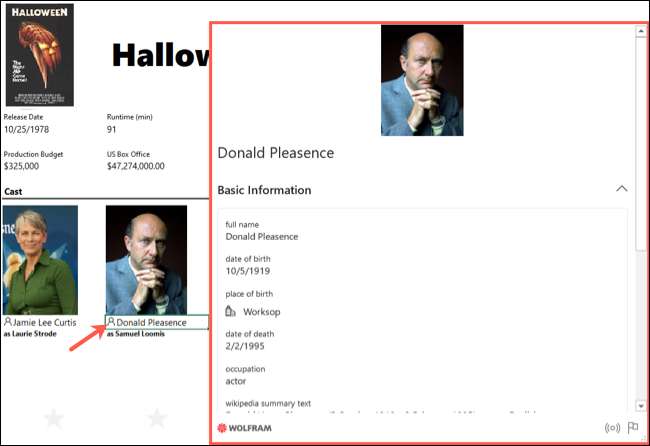
Om du vill se ännu mer information om din datatyp som inte är i kalkylbladet, är det lätt att göra. Klicka bara på ikonen Datatyp bredvid den. Precis som med den gjutna medlemsikonen ovan öppnar det datakortet. Du kan dra för att ändra storlek på det eller bara bläddra igenom för mer information.
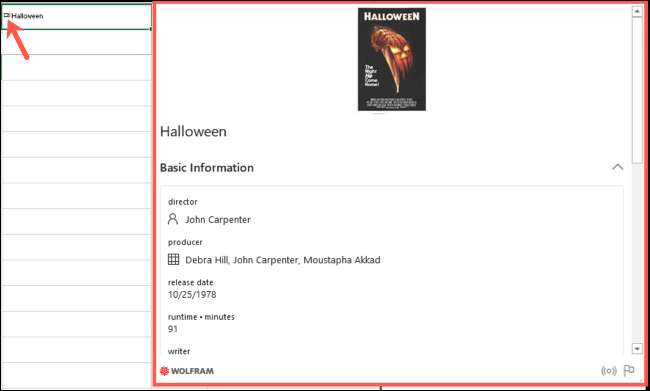
När du har tagit en av dessa mallar, var noga med att kolla in varje flik och ikon för mer information. När du är klar, kom ihåg att spara filen som alla andra Microsoft Excel-arbetsbok. Därefter, pop den öppen och lägg till mer data till det när som helst!
RELATERAD: Så här använder du den inbyggda geografiska funktionen i Microsoft Excel







